Hvilke strømmetjenester kan du bruke på Nintendo Switch?

Oppdag populære strømmetjenester som Hulu, YouTube og Twitch tilgjengelig på Nintendo Switch. Finn ut hvordan du kan bruke konsollen som underholdningssenter.
En av de mest frustrerende delene av å ha en liten SSD dedikert til Windows-operativsystemet er det faktum at noen programvareinstallatører rett og slett ikke vil gi deg muligheten til å installere utenfor den primære stasjonen.
Det er til og med noen programmer som lar deg lagre installasjonsdataene dine på en sekundær stasjon, men likevel plassere midlertidige eller hurtigbufferfiler på den primære stasjonen. For alle som er interessert i å holde hovedstasjonen pent og ryddig, kan dette være et stort problem.
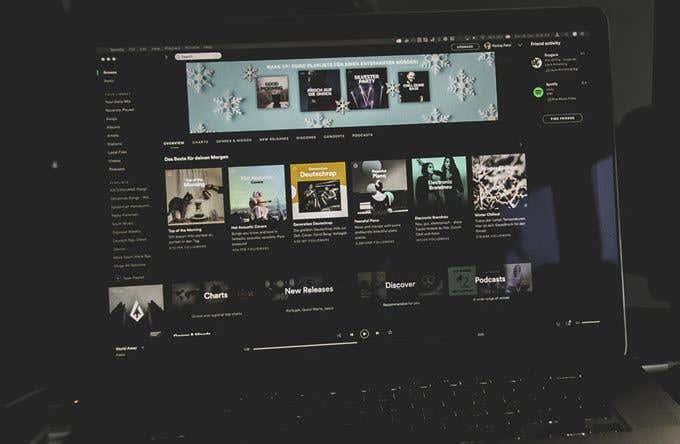
Spotify er en av de mange Windows-applikasjonene som du til slutt vil finne å ta opp mye plass. Dette er på grunn av måten Spotify lokalt cacher dataene dine slik at du ikke hele tiden re-streamer musikk fra deres servere. Det fungerer som en måte for Spotify å spare båndbredde og umiddelbart levere musikken din uten å måtte bufre.
Dette har imidlertid en pris for de av oss som prøver å spare verdifull diskplass. Ikke alle har råd til å ha flere gigabyte med lokale Spotify-data på primærstasjonen, og den gode nyheten er at det er en vei rundt det. La oss snakke om hvordan du kan flytte Spotifys lokale hurtigbufferdata til et nytt sted i Windows.
Hvordan endre plasseringen av Spotify-data i Windows
For å utføre denne oppgaven skal vi bruke noe som kalles en symbolsk kobling eller katalogkryss. Et katalogkryss skaper effektivt et speil av dataene dine ved én filbane, men lagrer faktisk dataene i en annen.
Det første vi må gjøre er å finne nøyaktig hvor Spotifys datamappe faktisk er. For å gjøre det, trykk på Windows + R - tastene for å få opp en Kjør-ledetekst. Her skriver du inn " %localappdata " og trykker Enter .
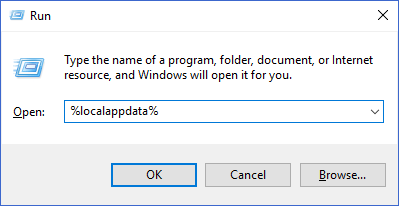
Dette bør få opp et Windows Utforsker-vindu i mappen AppData\Local innenfor din Windows-brukerprofilplassering. I denne listen over filer, finn Spotify - mappen og åpne den.
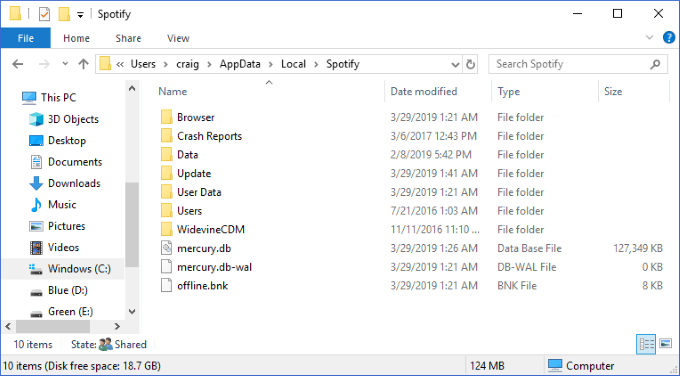
Data- mappen innenfor er det som inneholder alle de bufrede musikkdataene dine. Det kan være lurt å høyreklikke på den og velge Egenskaper for å se hvor stor denne mappen er. Er den så stor at du ønsker å flytte den fra din nåværende stasjon og over på en annen? Flott! Det er det vi skal gjøre videre.
Det første trinnet er å være sikker på at Spotify for øyeblikket ikke kjører på maskinen din. Etter å ha forsikret deg om at den er lukket, vil du velge Data- mappen og trykke på Ctrl + C - tastene for å kopiere den.
Deretter får du opp et andre Windows Utforsker-vindu for stedet du vil flytte Spotify-dataene til. På det stedet trykker du Ctrl + V for å lime inn mappen.
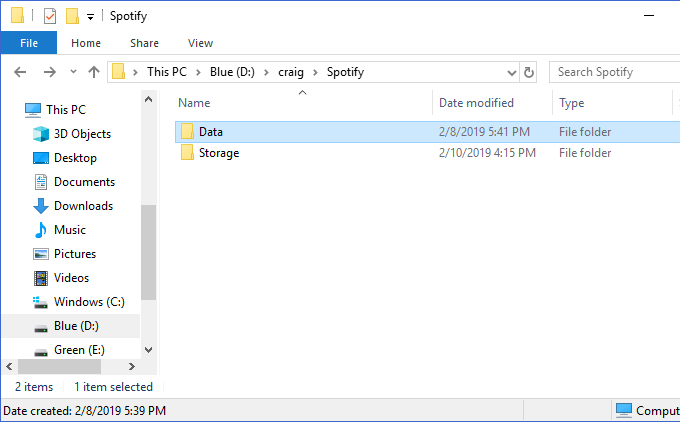
Ovenfor kan du se at jeg har opprettet en ny plassering for å lagre dataene mine på D:\craig\Spotify . Den limte datamappen her inneholder innholdet i den samme mappen i C:\Users\craig\AppData\Local\Spotify .
Deretter må du kontrollere at de to mappene er identiske. Se inni dem begge for å se at du har fullstendig kopiert alle filene på riktig måte. Når du er ferdig, gå tilbake til den opprinnelige Spotify - mappen (i vårt første Windows Utforsker-vindu på AppData\Local ), velg Data- mappen som vi nettopp kopierte, og trykk på Delete - tasten for å slette den.
Deretter skal vi lage et katalogkryss slik at den nye Data- mappen din peker til der den gamle en gang var. For å gjøre det, trykk på Windows + R - tastene for å få opp Kjør-ledeteksten igjen. Skriv inn " cmd ", men pass på å trykke Ctrl + Shift + Enter (i stedet for bare Enter ) - dette kjører ledeteksten som administrator.
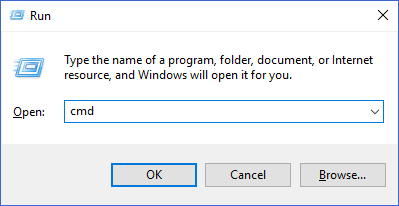
Det er her vi begynner å lage katalogkrysset vårt. Du vil skrive inn følgende kommando: mklink /j
, hvor
er banen til den opprinnelige mappen (som vi gjenskaper) og er banen til den nye mappen (som vi har limt inn).
I eksemplet ovenfor ville jeg kjørt denne kommandoen: mklink /j C:\Users\craig\AppData\Local\Spotify D:\craig\Spotify
Det er viktig å omslutte mappebanene i anførselstegn hvis de inneholder et mellomrom.
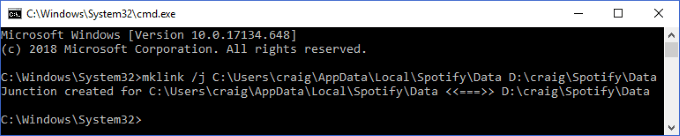
Du vil se en suksessmelding etter at katalogkrysset er opprettet. Du bør også se at Data- mappen nå vises igjen på vår opprinnelige plassering, denne gangen med det lille "snarveien"-ikonet nederst til venstre.
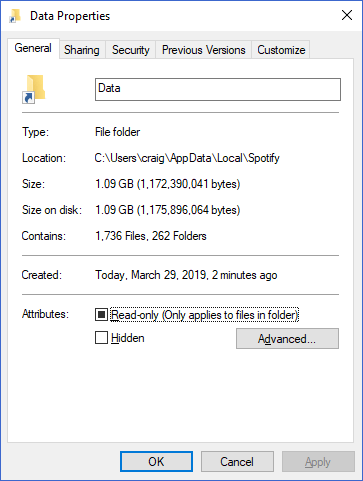
Det er det! Nå, når du spiller musikk i Spotify, vil den fortsatt bufre disse dataene i den opprinnelige mappen på koblingsstedet. Imidlertid vil katalogkrysset automatisk flytte den til den nye plasseringen og "speile" den på den opprinnelige plasseringen.
For de av dere som bruker Spotify på daglig basis, kan år med regelmessig bruk føre til at denne mappen svulmer opp til en massiv størrelse. Med dette enkle katalogkrysset-trikset kan du lagre alle disse dataene i hvilken som helst mappe på hvilken som helst stasjon.
Det beste av alt er at den samme prosedyren kan være nyttig i mange andre nyttige scenarier – sjekk ut hvordan vi bruker en symbolsk lenke for å synkronisere mapper til Dropbox og OneDrive !
Oppdag populære strømmetjenester som Hulu, YouTube og Twitch tilgjengelig på Nintendo Switch. Finn ut hvordan du kan bruke konsollen som underholdningssenter.
I motsetning til andre TV-strømmetjenester, tilbyr Peacock TV en gratis plan som lar brukere streame opptil 7500 timer med utvalgte filmer, TV-serier, sportsprogrammer og dokumentarer uten å betale en krone. Det er en god app å ha på strømmeenheten hvis du trenger en pause fra å betale Netflix-abonnementsavgifter.
Zoom er en populær videokonferanse- og møteapp. Hvis du er i et Zoom-møte, kan det være nyttig å dempe deg selv slik at du ikke avbryter høyttaleren ved et uhell, spesielt hvis møtet er stort, som et webinar.
Det føles godt å "klippe ledningen" og spare penger ved å bytte til strømmetjenester som Netflix eller Amazon Prime. Imidlertid tilbyr kabelselskaper fortsatt visse typer innhold du ikke finner ved å bruke en on-demand-tjeneste.
Facebook er det største sosiale medienettverket, med milliarder av mennesker som bruker det daglig. Men det betyr ikke at det ikke har noen problemer.
Du kan bruke Facebook til å holde kontakten med venner, kjøpe eller selge produkter, bli med i fangrupper og mer. Men det oppstår problemer når du blir lagt til grupper av andre mennesker, spesielt hvis den gruppen er laget for å spamme deg eller selge deg noe.
Mange mennesker liker å sovne og høre på musikk. Tross alt, med mange avslappende spillelister der ute, hvem ville ikke ønske å gå i dvale til de milde belastningene til en japansk fløyte.
Trenger å finne eller sjekke gjeldende BIOS-versjon på din bærbare eller stasjonære datamaskin. BIOS- eller UEFI-fastvaren er programvaren som leveres installert på PC-hovedkortet som standard, og som oppdager og kontrollerer den innebygde maskinvaren, inkludert harddisker, skjermkort, USB-porter, minne, etc.
Få ting er så frustrerende som å måtte forholde seg til en intermitterende internettforbindelse som stadig kobles fra og kobles til igjen. Kanskje du jobber med en presserende oppgave, lurer på favorittprogrammet ditt på Netflix, eller spiller et opphetet nettspill, bare for å bli frakoblet brått uansett årsak.
Det er tider når brukere tømmer alle muligheter og tyr til å tilbakestille BIOS for å fikse datamaskinen. BIOS kan bli ødelagt på grunn av en oppdatering som har gått galt eller på grunn av skadelig programvare.
Hver gang du surfer på internett, registrerer nettleseren adressene til hver nettside du kommer over i historien. Det lar deg holde oversikt over tidligere aktivitet og hjelper deg også raskt å besøke nettsteder igjen.
Du har sendt flere filer til skriveren, men den skriver ikke ut noe dokument. Du sjekker skriverens status i Windows Settings-menyen, og det står "Offline.
Roblox er et av de mest populære nettspillene, spesielt blant den yngre demografien. Det gir spillerne muligheten til ikke bare å spille spill, men også å lage sine egne.
Nettbaserte produktivitetsverktøy gir mange muligheter til å automatisere arbeidsflyter eller bruke apper og appintegrasjoner for å organisere livet ditt og jobbe mer effektivt. Slack er et populært samarbeidsverktøy som tilbyr integrasjoner med tusenvis av andre apper slik at du kan ha funksjonaliteten til flere apper på ett sted.
Adobe Illustrator er det fremste programmet for å lage og redigere vektorgrafikk som logoer som kan skaleres opp eller ned uten å miste detaljer. Et definerende kjennetegn ved Illustrator er at det er mange måter å oppnå det samme målet på.
3D filamentskrivere kan produsere alt fra feriepynt til medisinske implantater, så det mangler ikke på spenning i prosessen. Problemet er å komme fra 3D-modellen til selve utskriften.
Hvis du har mottatt en datamaskin i gave eller ønsker å kjøpe en brukt eller rabattert modell, lurer du kanskje på hvordan du kan finne ut hvor gammel datamaskinen din er. Selv om det ikke alltid er en presis eller enkel prosess, er det mulig å få en god idé om hvor gammel Windows-datamaskinen din er ved å bruke noen få triks.
Selv om det er praktisk å gi telefonen talekommandoer og få den til å svare automatisk, kommer denne bekvemmeligheten med store personvernavveininger. Det betyr at Google hele tiden må lytte til deg gjennom mikrofonen din slik at den vet når den skal svare.
Microsoft fortsetter sin lange historie med å inkludere mange apper vi ikke trenger i Windows 11. Det kalles noen ganger bloatware.
Ved å bruke unike fonter i prosjektet ditt vil ikke bare videoen skille seg ut for seerne, men det kan også være en fin måte å etablere en merkevare på. Heldigvis sitter du ikke bare fast med standardfontene som allerede er i Adobe Premiere Pro.
Oppdag smarte triks for å forlenge levetiden til PC-en, inkludert regelmessige rengjøringsrutiner og hvordan du deaktiverer apper som bruker systemressursene dine.
Les denne artikkelen for å lære enkle metoder for å stoppe Windows 11 oppdateringer som pågår. Du vil også lære hvordan du kan forsinke vanlige oppdateringer.
Med Windows 11 kan du umiddelbart få tilgang til programmene eller applikasjonene du trenger ved å bruke funksjonen Feste til oppgavelinjen.
Finn ut hva du skal gjøre når Windows Taskbar ikke fungerer i Windows 11, med en liste over dokumenterte løsninger og feilsøkingstips som du kan prøve.
Vil du lære om Microsofts verktøy for fjernhjelp? Les videre for å finne ut hvordan du sender invitasjon til fjernhjelp og godtar en invitasjon.
Oppdag hva TPM 2.0 er, finn ut hvordan det gagner enheten din med Windows, og lær hvordan du slår det på med enkle trinn-for-trinn-instruksjoner.
Hvis tastaturet ditt dobbeltrykker, start datamaskinen på nytt og rengjør tastaturet. Sjekk deretter innstillingene for tastaturet.
Vil du ikke at andre skal få tilgang til datamaskinen din mens du er borte? Prøv disse effektive måtene å låse skjermen i Windows 11.
Vil du fjerne Windows-tjenester som du ikke ønsker på PC-en din med Windows 11? Finn her noen enkle metoder du kan stole på!
Finn ut hvordan du fikser feilkode 0x80070070 på Windows 11, som ofte vises når du installerer en ny Windows-oppdatering.




























